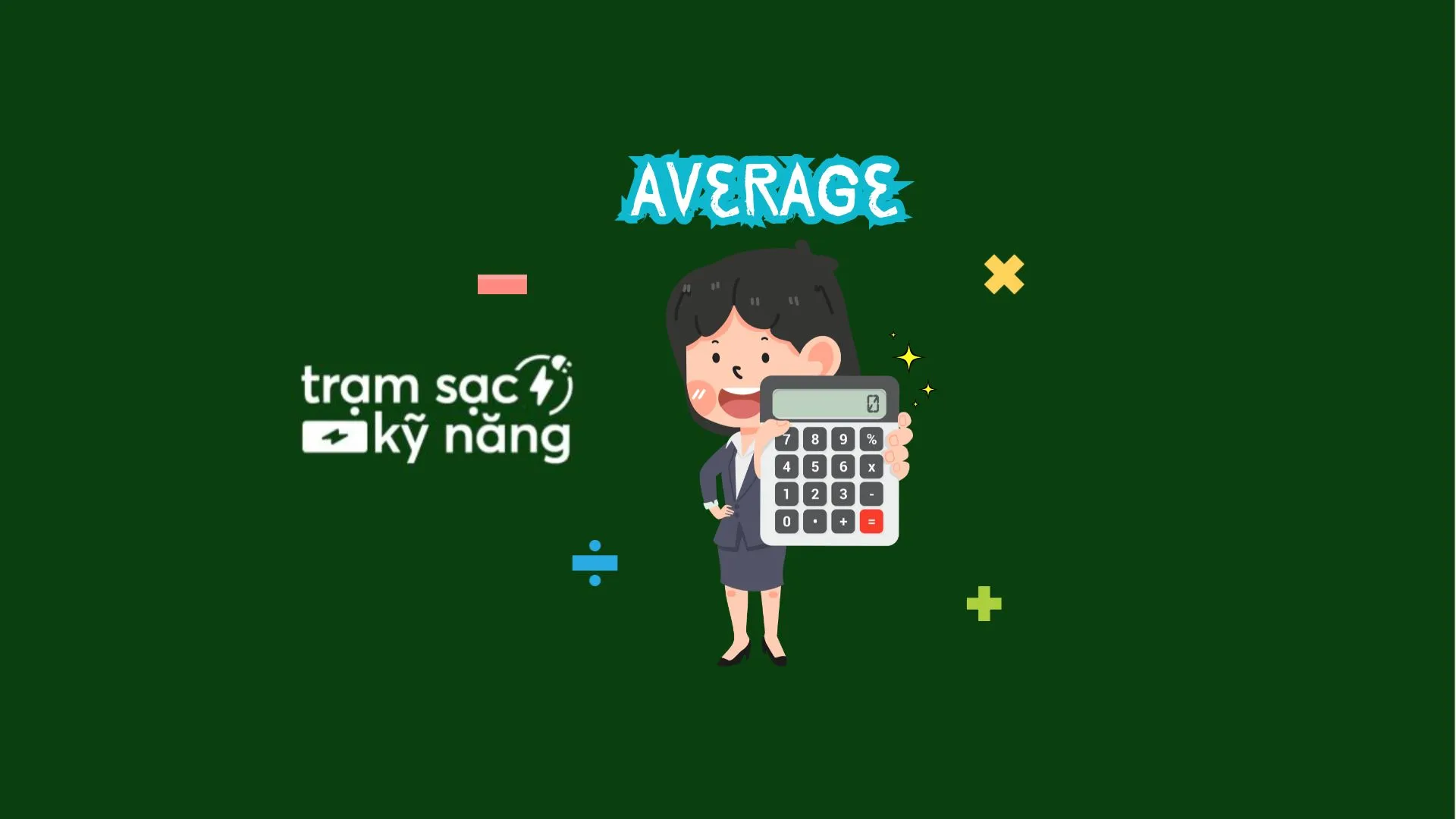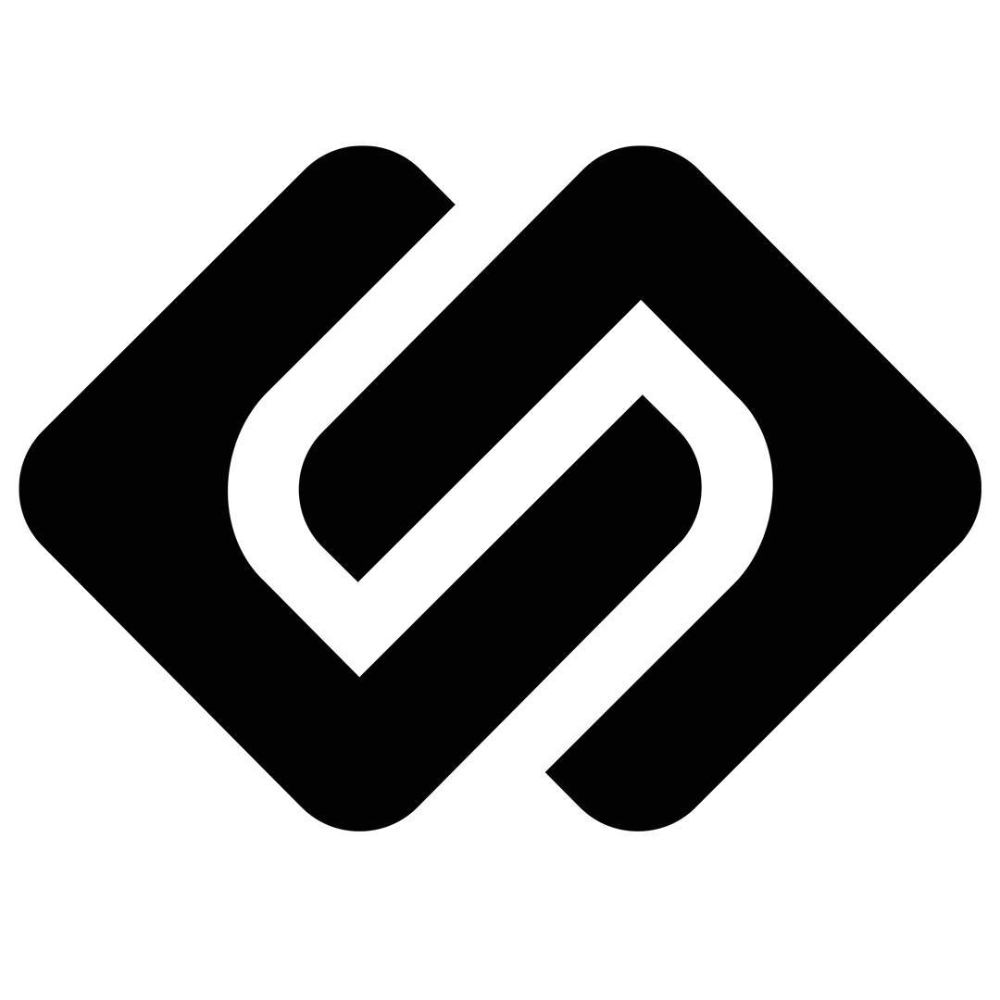Cách tính trung bình cộng là phần kiến thức quan trọng đối với chương trình học tập cũng như được ứng dụng trong công việc. Có những cách tính trung bình cộng nào? Mời bạn đọc cùng Nghề Nghiệp Việc Làm 24h tìm hiểu qua bài viết dưới đây!
Cách tính trung bình cộng

Trung bình cộng của dãy số là thương giữa tổng các số hạng trong dãy số đã cho với các số hạng vừa lấy tổng.
Công thức tổng quát: a + b + c + d + … + nN
Trong đó:
- a, b, c,…n là các giá trị khác nhau.
- N là số các giá trị.
Ví dụ: Trung bình cộng của các số sau: 5, 10, 15, 20, 25 cụ thể như sau:
Tổng các số = 5 + 10 + 15 + 20 + 25 = 75
Dãy trên có tổng cộng 5 số hạng, như vậy trung bình cộng các số trên = 755 =15
Cách tính trung bình cộng của hai số
Cách tính trung bình cộng của 2 số bằng tổng của 2 số đó chia cho 2.
Công thức tổng quát: a + b2
Ví dụ: Trung bình cộng của 2 số 16 và 30 = 16 + 302 = 23
Cách tính trung bình cộng của 3 số
Cách tính trung bình cộng của 3 số bằng tổng của 3 số đó chia cho 3.
Công thức tổng quát: a + b + c3
Ví dụ: Trung bình cộng của 3 số 3, 6, 9 = 3 + 6 + 93 = 6
Cách tính trung bình cộng của dãy số
Để tính trung bình cộng của dãy số, các bạn thực hiện theo các bước sau:
Bước 1: Tính tổng các số hạng
Bước 2: Xác định số các số hạng của dãy
Bước 3: Trung bình cộng = Tổng các số hạngSố các số hạng hoặc Trung bình cộng = (số đầu + số cuối) 2
Lưu ý: Nếu dãy số lẻ số thì trung bình cộng là số chính giữa của dãy.
Ví dụ: Tìm trung bình cộng của các số thuộc dãy số: 1, 2, 3, 4, 5 ….., 99
Giải
Cách 1: Tổng các số từ 1 – 99 = (99 + 1) x 99 2 = 4950
Từ 1 – 99 có 99 số. Trung bình cộng của các số thuộc dãy trên = 4950 99 = 50
Cách 2: Trung bình cộng các số thuộc dãy trên = 99 + 1 2 = 50
Cách tính điểm trung bình cộng trong Excel
Hàm Average là hàm tính điểm trung bình cộng trong Excel.
Công thức tính trung bình trong Excel: =AVERAGE((Giá trị 1),(Giá trị 2)…)
Trong đó:
- Giá trị 1: Tham số thứ nhất bắt buộc, tham chiếu ô hoặc phạm vi cần tính trung bình.
- Giá trị 2: Tham số tùy chọn, tham chiếu ô hoặc phạm vi bổ sung cần tính trung bình, tối đa 255 đối số.
Ngoài hàm Average, Excel còn cung cấp các hàm biến thể như:
- Hàm tính trung bình bao gồm các giá trị không phải số: AVERAGEA
- Hàm tính trung bình có 1 điều kiện: AVERAGEIF
- Hàm tính trung bình có nhiều điều kiện: AVERAGEIFS
Cách tính bằng hàm Average
Các bước sử dụng hàm AVERAGE cụ thể như sau:
- Truy cập vào file Excel cần tính trung bình cộng >> Di chuyển con trỏ chuột đến ô cần tính.
- Nhập hàm AVERAGE vào ô cần tính, di chuyển chuột đến góc dưới bên phải từ ô tham chiếu ban đầu đến ô tham chiếu cuối dãy số. Bấm Enter để hoàn tất.
- Sau đó, bạn chỉ cần di chuyển chuột đến góc dưới bên phải từ ô tính điểm trung bình theo hàm AVERAGE cần tính đến hết cột là xong.
Ví dụ: Dựa vào bảng điểm dưới hay, bạn có thể sử dụng hàm AVERAGE để tính điểm trung bình môn trong Excel.
Cách tính bằng hàm SUM
Bên cạnh hàm Average, các bạn có thể sử dụng hàm SUM để tính điểm trung bình bằng các bước sau:
- Truy cập vào file Excel cần tính trung bình cộng >> Di chuyển con trỏ chuột đến ô cần tính.
- Nhập hàm SUM vào ô cần tính, di chuyển con chuột đến góc dưới bên phải từ ô tham chiếu ban đầu đến ô tham chiếu cuối dãy số.
- Chia ô kết quả vừa tính cho số ô của dãy số cần tính. Bấm Enter để hoàn tất.
- Sau đó, bạn chỉ cần di chuyển chuột đến góc dưới bên phải từ ô tính điểm trung bình theo hàm SUM cần tính đến hết cột là xong.
Ví dụ: Đối với bảng điểm 5 môn Toán, Văn, Anh, Lý, Hóa, bạn phải sử dụng hàm SUM để tính tổng điểm 5 môn rồi chia cho 5 để ra kết quả cuối cùng.
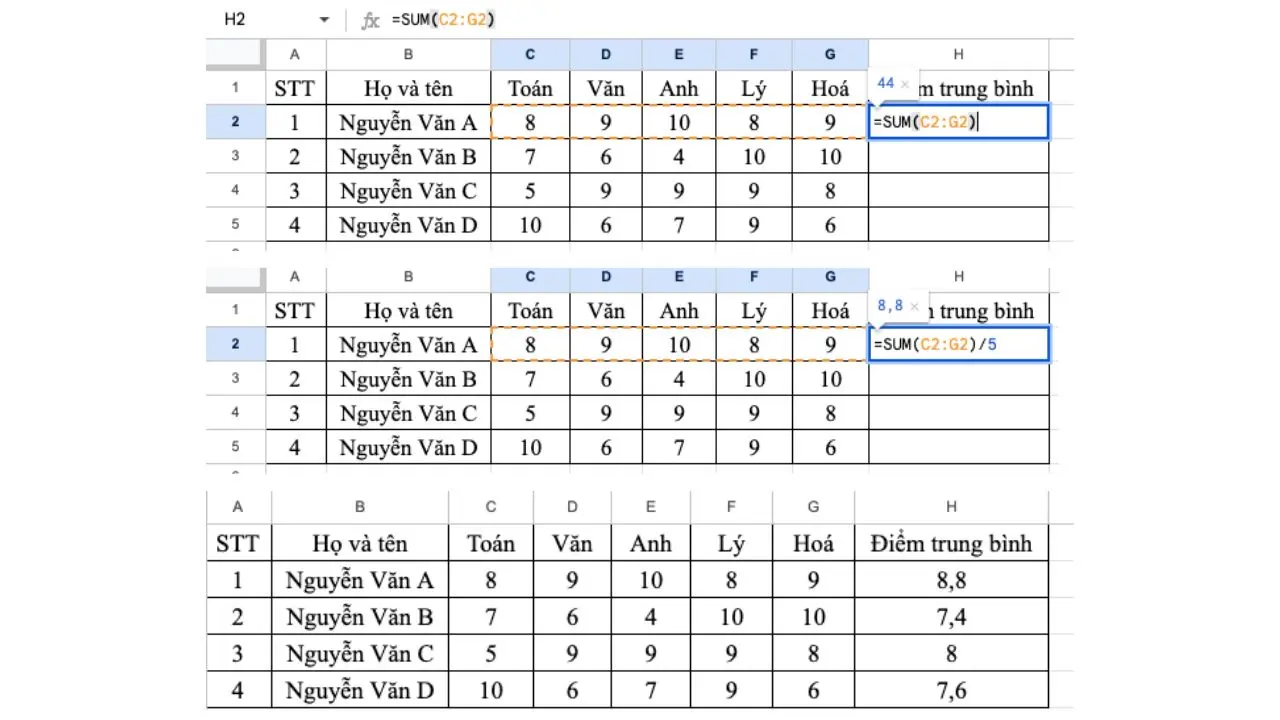
Cách tính bằng trung bình cộng
Bạn có thể thực hiện thủ công bằng cách tính trung bình cộng trong Excel. Cách làm này đơn giản, dễ thực hiện nhưng chỉ phù hợp với các báo cáo ít số liệu.
- Truy cập vào file Excel cần tính trung bình cộng >> Di chuyển con trỏ chuột đến ô cần tính.
- Tính tổng giá trị bằng cách cộng thủ công các ô cần tính
- Để tính trung bình cả cột, bạn chia ô kết quả vừa tính cho số ô của dãy số cần tính. Bấm Enter để hoàn tất.
- Sau đó, di chuyển chuột đến góc dưới bên phải từ ô tính điểm trung bình cần tính đến hết cột là xong.
Ví dụ:
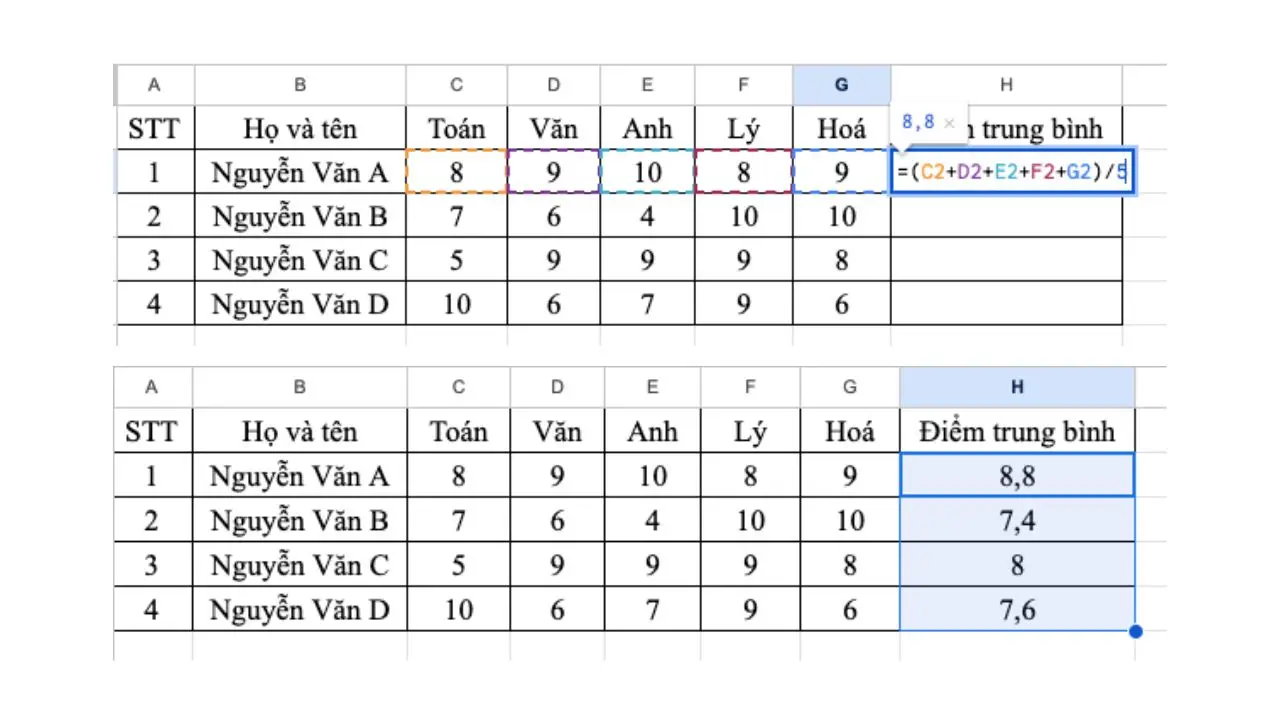
Cách tính công suất trung bình có giống cách tính trung bình cộng?
Công thức tính công suất trung bình thường được sử dụng trong kiến thức vật lý, không giống với tính trung bình cộng
Công suất của lực kéo là tỉ số của công A mà lực thực hiện được và khoảng thời gian t thực hiện công đó. Khi có lực kéo F tác dụng làm vật chuyển động đều với vận tốc v, công suất trung bình của lực kéo được tính bằng công thức:
P = A t = F.s t = F.v
Trong đó:
- F: Lực kéo tác dụng làm vật chuyển động (N).
- v: Vận tốc của vật (m/s).
- Р : Công suất trung bình của lực kéo (W).
Ví dụ: 1 con ngựa kéo 1 cái xe với lực không đổi bằng 80N, đi được 4,5km trong 30 phút. Tính công suất trung bình của con ngựa.
Giải:
F = 80 N, s = 4,5 km = 4500 m, t = 30 phút = 30.60 = 1800 s.
Công mà con ngựa thực hiện được trong 30 phút = A = F.s = 80.4500 = 360000 (J).
Công suất trung bình của con ngựa: P = A t = 360000 1800 = 200W
Kết luận
Trung bình cộng là phép toán cơ bản vô cùng hữu ích trong nhiều lĩnh vực. Hy vọng bài viết trên của Vieclam24h.vn đã cung cấp cho bạn đọc những kiến thức hữu ích về cách tính trung bình cộng. Chúc bạn thành công.
Bên cạnh đó, Vieclam24h.vn cung cấp công cụ tạo CV online với hàng trăm mẫu CV hoàn toàn miễn phí. Ngoài nội dung đúng chuẩn dựa theo vị trí công việc và lĩnh vực ứng tuyển, các bạn có thể thỏa sức sáng tạo CV cá nhân với chức năng tùy chỉnh màu sắc, nội dung, bố cục,… để tìm việc nhanh chóng tại môi trường làm việc mơ ước.
Xem thêm: Cách tính phần trăm (%) đúng chuẩn mà bạn không thể bỏ lỡ